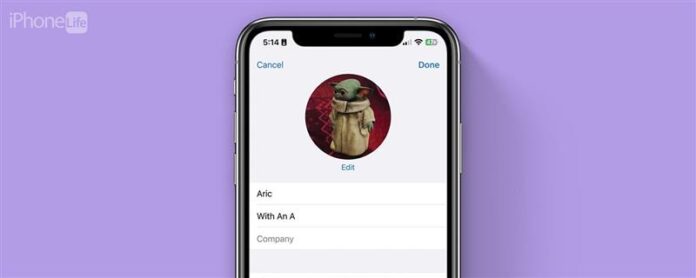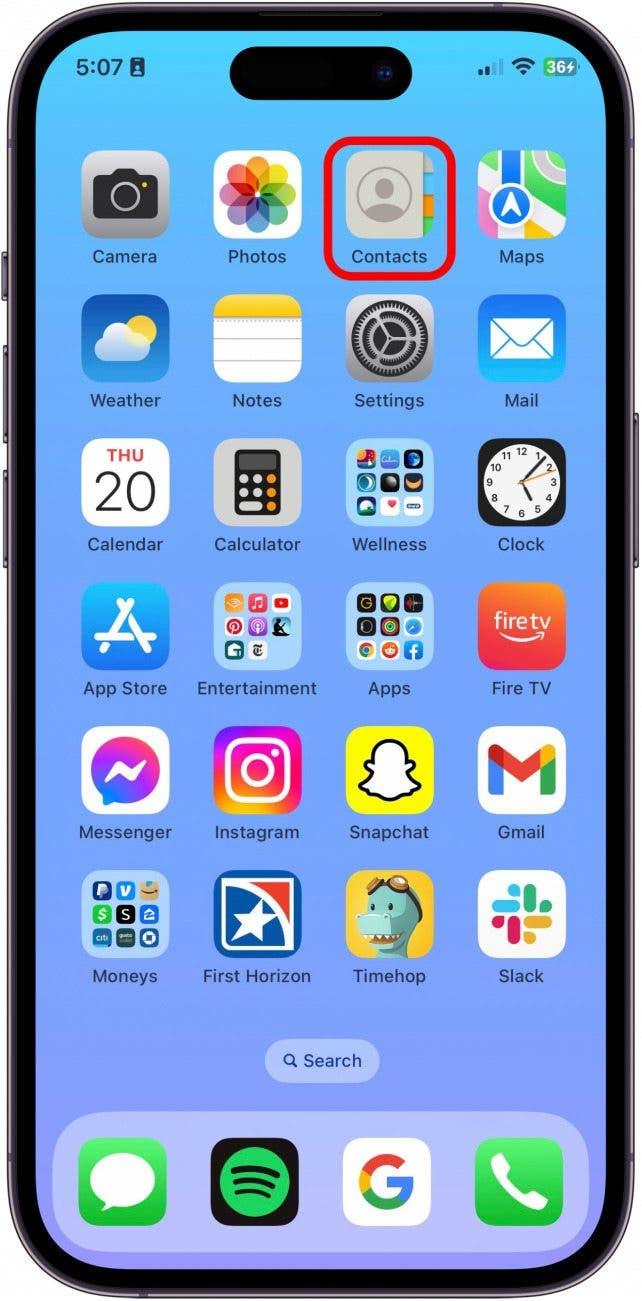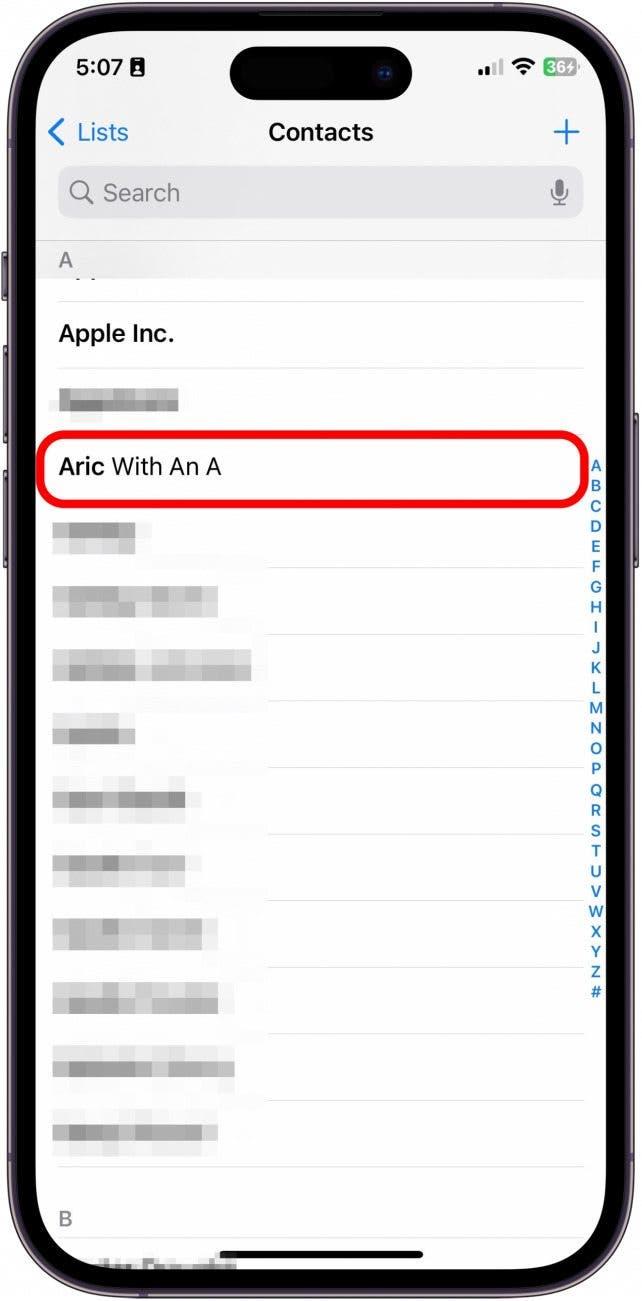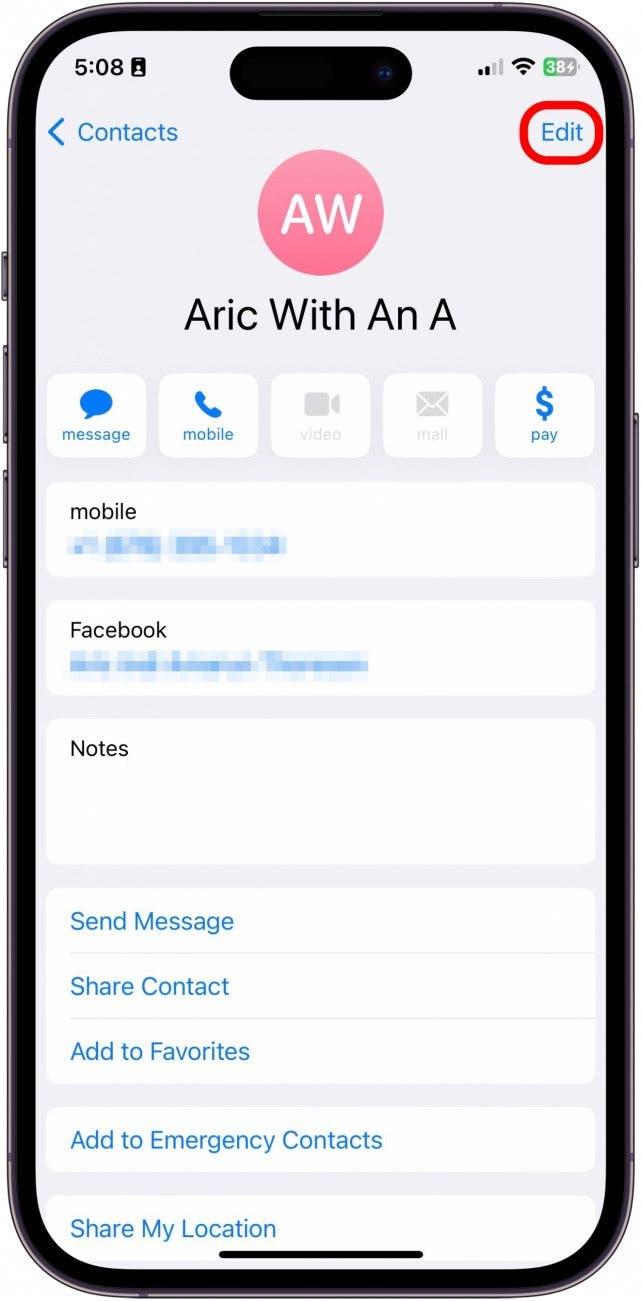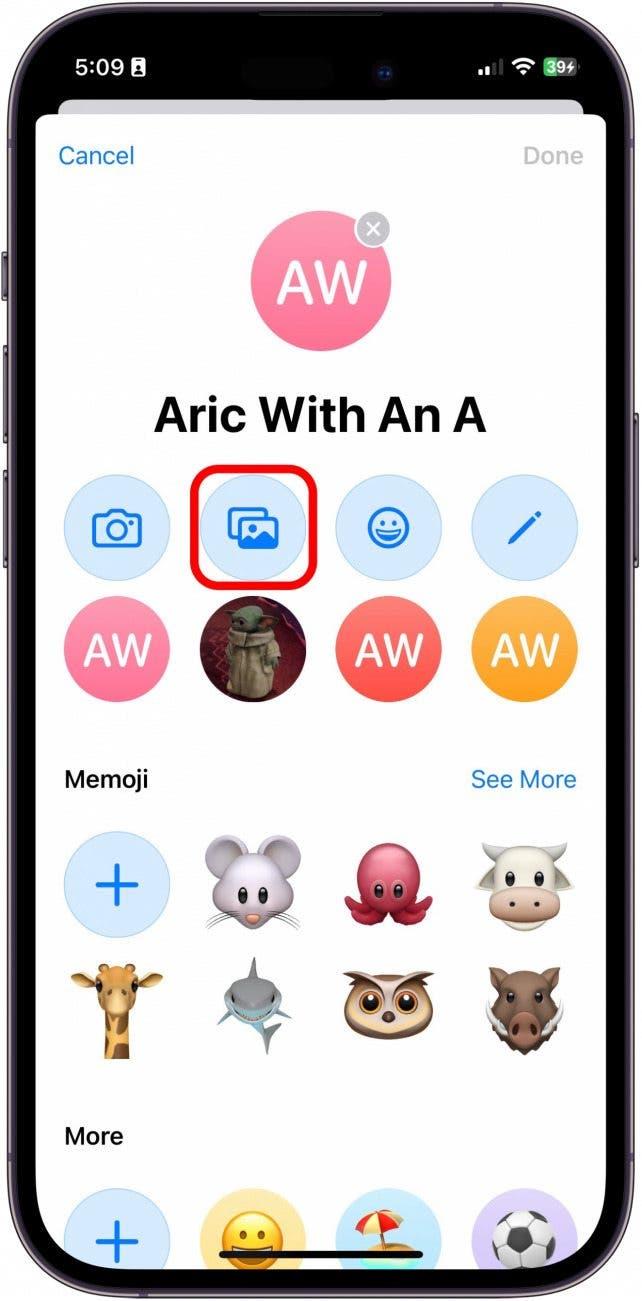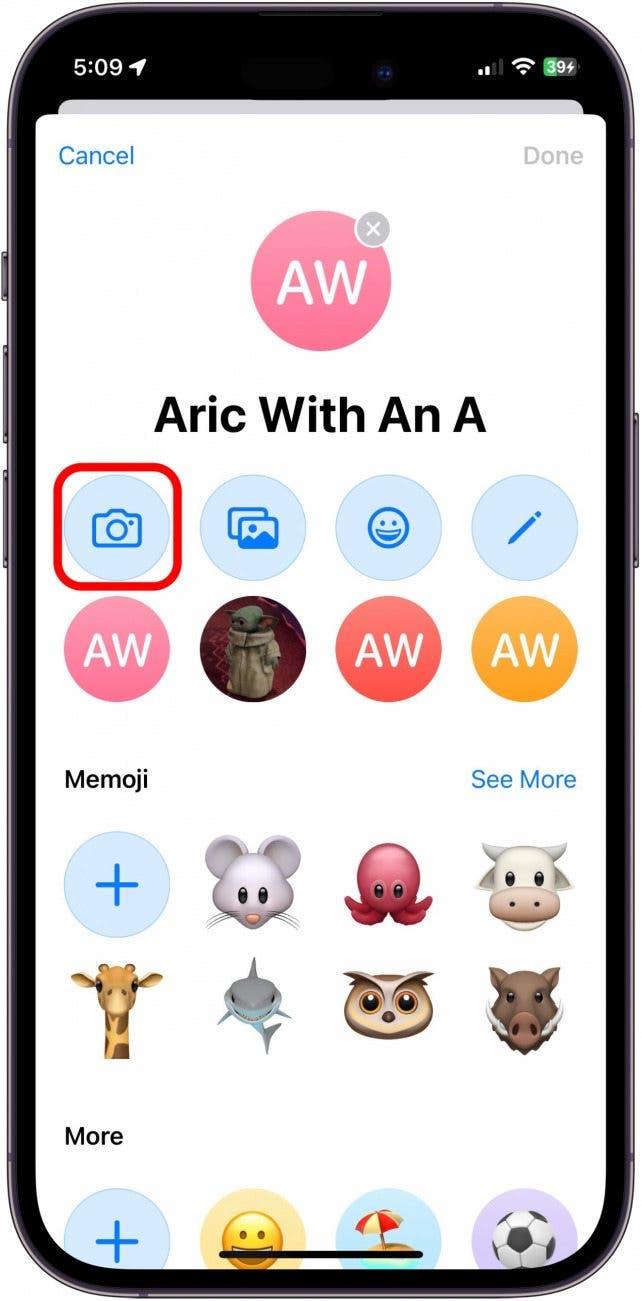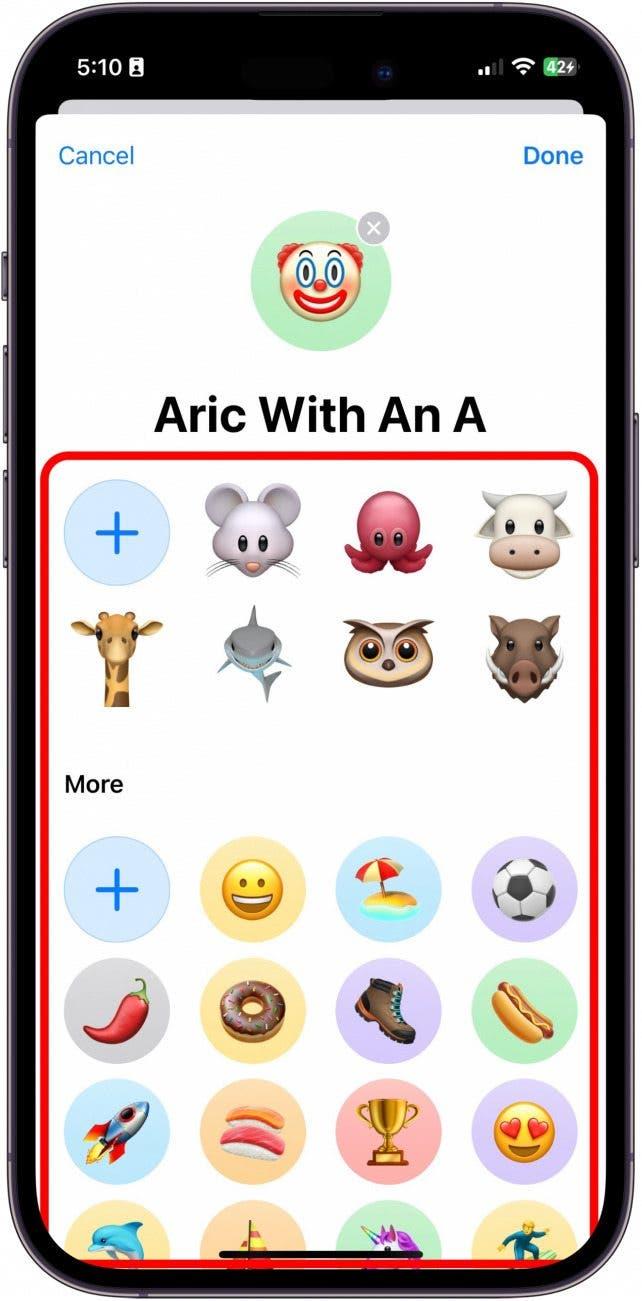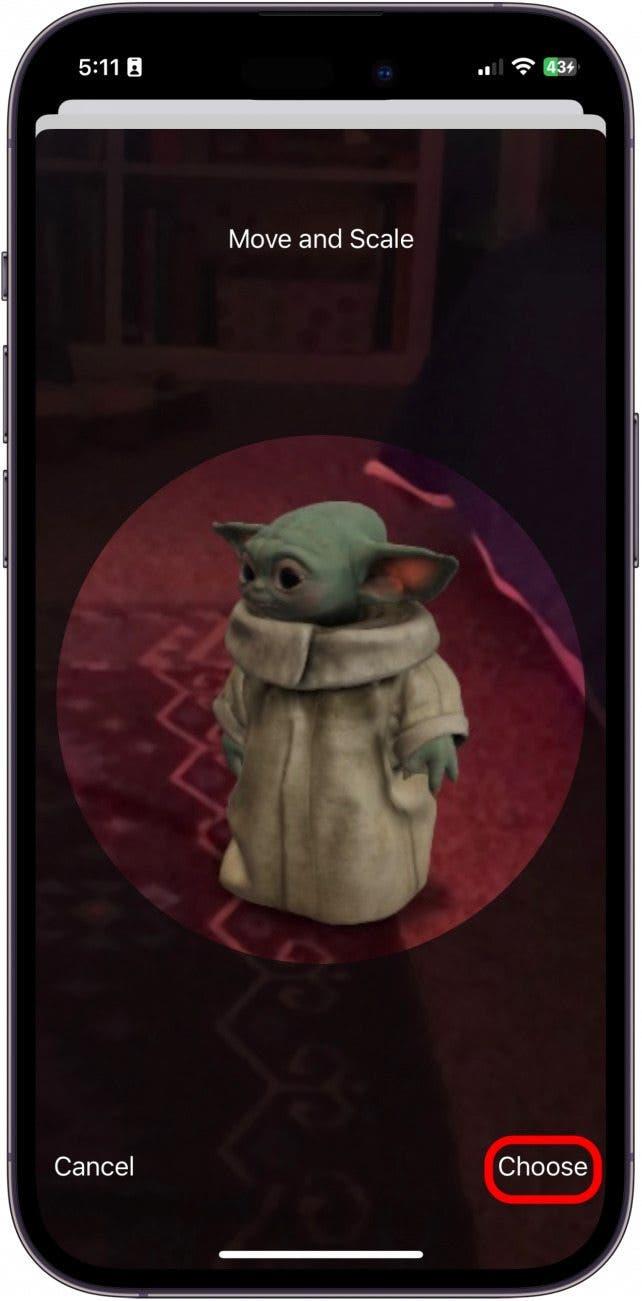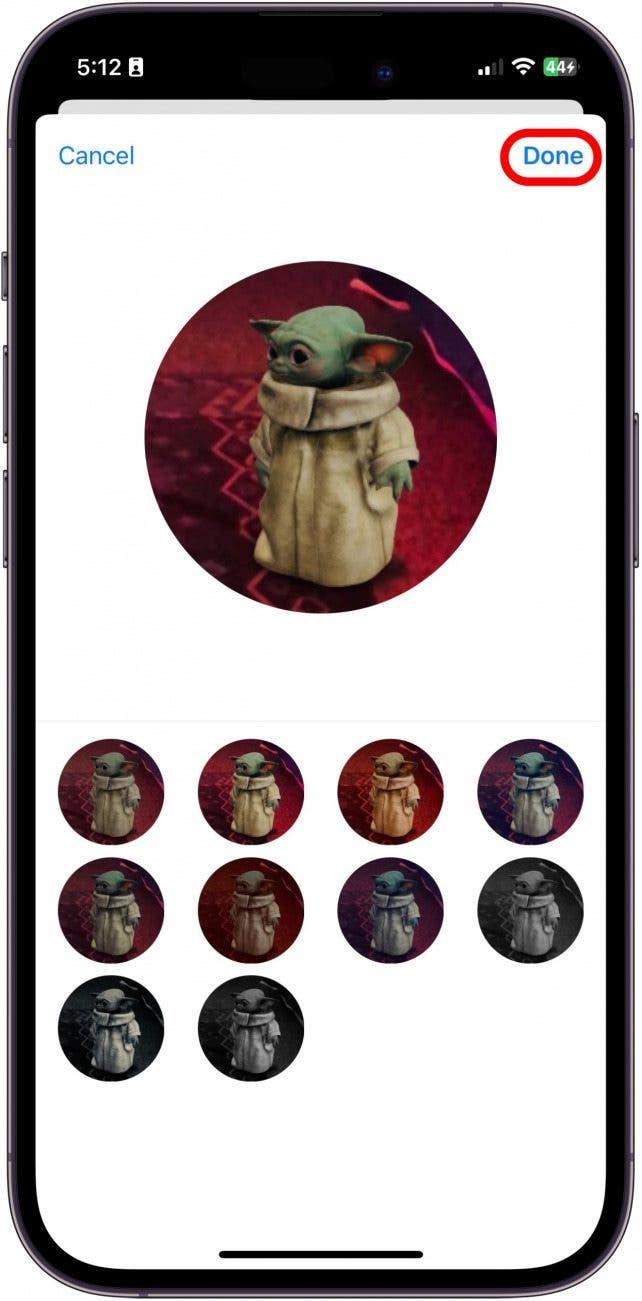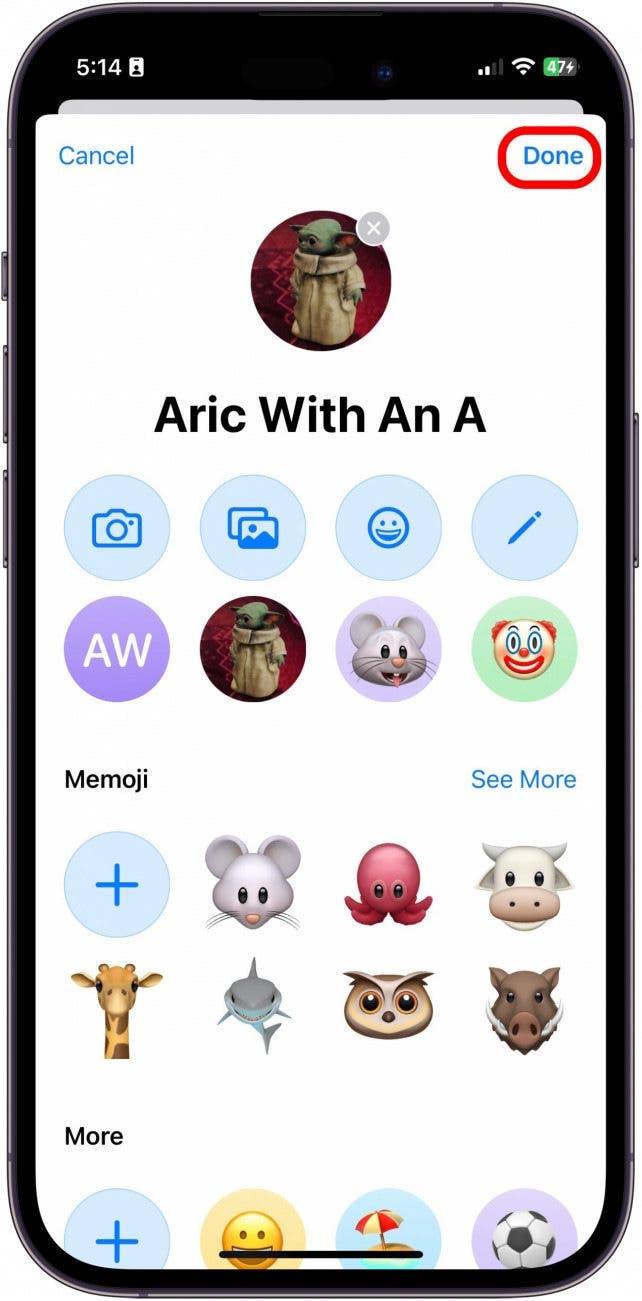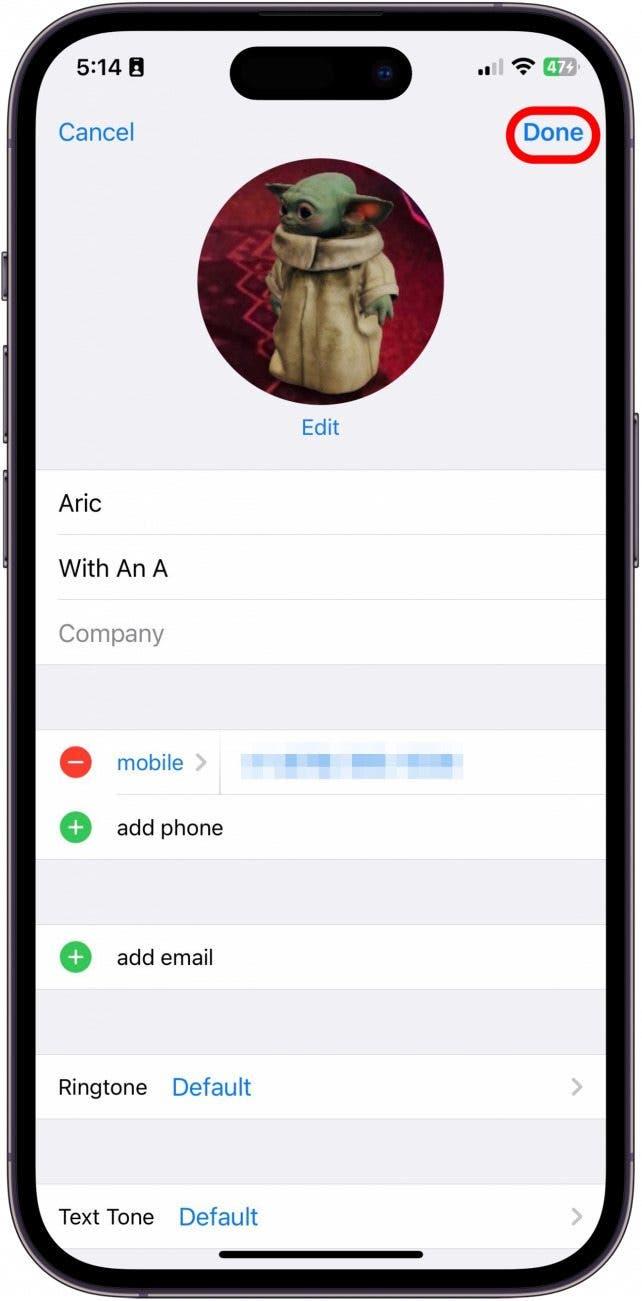Tener una imagen de contacto aparece con un nombre en la pantalla de su iPhone ayuda a reducir la confusión. Caminaremos cómo agregar fotos de contacto con iPhone (o un emoji de contacto si prefiere esta divertida opción a una foto). En cualquier caso, tener una foto de contacto aparece cuando esa persona llama ayuda a diferenciar entre contactos.
Por qué te encantará este consejo
- Vea las caras bonitas de sus amigos cada vez que llame o envía un mensaje de texto con ellos.
- Seleccione una imagen, emoji o memoji únicos para cada uno de sus contactos.
- Puede actualizar una foto de contacto yendo a contactos, encontrando su información y editando la configuración.
¿Cómo agrego una foto de contacto de iPhone?
Al agregar fotos de contacto de iPhone, podrá «ver» quién le está llamando o enviando mensajes de texto. Lea a continuación para aprender a agregar fotos de contacto para iPhone para sus amigos, familiares y compañeros de trabajo.
- Abra la aplicación contactos .

- Toque para seleccionar un contacto.

- Toque editar en la parte superior derecha.

- Toque editar o Agregar foto (cualquiera de los cuales cualquiera le permitirá agregar una nueva imagen de contacto) debajo de la burbuja de la imagen.

- Seleccione el icono de imagen para usar una imagen guardada en su aplicación de fotos.

- Seleccione el icono de la cámara para tomar una foto con la cámara de su dispositivo.

- O seleccione un personaje o emoji.

- Mueva y escala la imagen para que se ajuste, luego toque Elija .

- Puede tocar para seleccionar un filtro diferente para la imagen de contacto y toque hecho cuando haya terminado.

- Toque hecho nuevamente para guardar su nueva imagen de contacto.

- Toque hecho una última vez para guardar sus cambios en el contacto.

Su imagen establecida ahora se mostrará como la imagen de contacto en las conversaciones de mensajes y cuando este contacto lo llama.